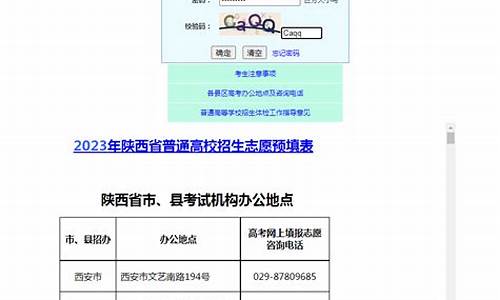电脑系统盘出问题了-电脑系统盘坏了会有什么故障
1.电脑系统硬盘有问题怎么搞
2.电脑硬盘出现问题了该怎么办?
3.电脑系统盘坏了应该怎么办
4.电脑系统装不上是不是硬盘出了问题?
5.电脑出现磁盘的文件系统结构已损坏且无法使用,请在卷c
电脑系统硬盘有问题怎么搞

硬盘坏道如何修复?
无法开机提示硬盘错误,硬盘坏道如何修复?
硬盘是电脑极重要的一部分,所有的资料和数据都会保存在硬盘中,一旦硬盘出现错误,有时数据的损失会比整个电脑报废的损失还要大。不过,作为电脑的硬件之一,许多人总以为硬盘轻易不容易损坏,一旦坏了就是不能启动的情况,还有人认为坏道是很容易识别的,发现了用什么磁盘医生之类的软件修理就行了,再不行就低格吧!其实硬盘坏道,几乎可以称为硬盘的致命伤。笔者见识过许多因为延误时机,自己乱用各种软件修理,最后把偌大个硬盘整成一块废铁的例子。
修理硬盘坏道
对于逻辑坏道,我们可以修复,对于物理坏道,我们应采用隔离的办法,以最大程度减少损失,防止坏道进一步扩散为目标。
我见过有些人在报纸上吹说用某个特殊软件能修理物理坏道,最要命的是许多人对低格硬盘的迷信,实在是误人之语。所谓低级格式化,指的是将空白的磁盘划分出柱面和磁道,然后再将磁道划分为若干个扇区,每个扇区又划分出标识部分ID、间隔区GAP和数据区DATA等。低级格式化只能在DOS环境下完成,而且只能针对—块硬盘而不能支持单独的某一个分区。有些坏磁道和坏扇区能够通过低级格式化来修复,但对于真正的硬盘磁盘表面物理划伤则无法进行修复,这只有通过各种办法标出坏扇区的位置,以便让操作系统不去使用,以防止扩大坏道进而延长硬盘使用。特别想强调,低级格式化是一种损耗性操作,对硬盘的寿命有一定的负面影响,所以,如无必要,用户们尽量不要低级格式化硬盘。
对于逻辑坏道,一般情况下我们用操作系统自带的工具和一些专门的硬盘检查工具就能发现并修复。如:Windows自带的Scandisk磁盘扫描程序就是发现硬盘逻辑坏道最常用的工具,而我们常见的Format命令不能对任何硬盘坏道起到修补作用,这点大家要明白。我们可在Windows系统环境下,在"我的电脑"中选中要处理的硬盘盘符,选择其"属性",在出现的"工具"按钮中选择"查错状态",再在"扫描类型"中选"全面检查",并将"自动修复错误"打上"勾",然后"开始"即可。如果系统在启动时不进行磁盘扫描或已不能进入Windows系统,我们也可用软盘或光盘启动盘启动电脑后,在相应的盘符下,如"A:"下运行Scandisk *:(注:*为要扫描的硬盘盘符),回车后来对相应需要扫描修复的硬盘分区进行修理。
但是,如果是硬盘物理坏道,那么千万千万记住不要试图用这些方法来修复,相反用各种工具反复扫描,就是对硬盘的物理坏区强制进行多次读写,必然会使坏道变多,进而扩散,正确的方法是用下面的方法果断地把已有坏道的地方隔离开。这是一种很无奈的办法,但是一个20G的硬盘,如果因为坏道,屏蔽了15G,总还有5G空间可用,如果不这样做,最后的结果是整个硬盘全部报废。
方法一:用PartitionMagic等磁盘软件完成工作
如PartitionMagic分区软件,先用PartitionMagic4中的"check"命令或Windows中的磁盘扫描程序来扫描磁盘,算出坏簇在硬盘上的位置,然后在Operation菜单下选择"Advanced/badSectorRetest",把坏簇所在硬盘分成多个区后,再把坏簇所在的分区隐藏,以免在Windows中误操作,这个功能是通过HidePartition菜单项来实现的。这样也能保证有严重坏道的硬盘的正常使用,并免除系统频繁地去读写坏道从而扩展坏道的面积。但是这需要对这些软件熟悉,并且有计算硬盘的经验,许多人并不容易做到准确。
方法二:用FDISK和格式化命令FORMAT
具体的方法是这样的,第一要搞清硬盘的容量,对于有问题的磁盘先用FDISK分成一个C盘,再用FORMAT进行格式化,当碰到无法修复的坏块时面对FORMAT总是试图修复,这时记录下进行的百分比.然后按CTRL+BREAK强行终止任务,用磁盘总容量×百分比,得出这部分正常的磁盘容量,用FIDSK划出一个逻辑磁盘,再将后面的磁盘估计出坏道的大概大小,大概比例为10%左右,再划分一个逻辑盘。这个小盘不用格式化,在总工作完成后将其删除,这样就将坏块给全部跳过去了。这样可能会损失一些好道,但对大容量硬盘来说无足轻重,而硬盘使用起来更加稳定。
方法三:用专门的坏盘分区工具如FBDISK
FBDISK这是一个DOS下专门发现坏道并隔离后重新分区的软件,只有一个文件,仅仅几十K。操作很简单,先制作一张能启动到DOS的软盘,把FBDISK放在软盘上,用它引导系统,注意系统上只能挂一个要修理的硬盘,并且将其接在主硬盘的线上。进入DOS后,只要能发现硬盘,就运行FBDISK好了,这个小程序先会对硬盘按磁道进行扫描,发现坏道就显示出来,同时还会估计总体扫描完要用多长时间,全部扫描完后,程序会根据扫描结果和坏道情况给你提出一个全新的分区方案来,如果你接受就按Y,否则不会对你的硬盘进行处理。这个软件不错,但是可能比较大手,笔者曾有一次用它把一个10G硬盘扫完后,报告说只有300M可以使用,但是我用方法二后,却找出了近2G的完好空间。所以大家还是按需使用。
还有一类特别的坏道表面看起来很可怕,其实反而好修理,如系统显示"TRACK 0 BAD,DISKUNUSABLE",意思为"零磁道损坏,硬盘无法使用"或用磁盘扫描程序扫描其它硬盘时其0扇区出现红色"B"。大家都知道硬盘扇区是最重要的地方,损坏后一点也不能用,一般人往往将出现这样故障的硬盘作报废处理。其实合理运用一些磁盘软件,把报废的0扇区屏蔽掉,而用1扇区取而代之就能起到起回生的效果,这样的软件如Pctools9.0和NU8等。
以Pctools9.0为例来作说明。一块40G硬盘出现上述故障,用盘启动电脑后,运行Pctools9.0目录下的DE.EXE文件。接着选主菜单Select中的Drive,进去后在Drivetype项选Physical,按空格选定,再按Tab键切换到Drives项,选中harddisk,然后OK回车后回到主菜单。打开Select菜单,这时会出现PartitionTable,选中进入后出现硬盘分区表信息。该硬盘有两个分区,找到C区,该分区是从硬盘的0柱面开始的,那么,将1分区的BeginningCylinder的0改成1就可以了,保存后退出。重新启动电脑后按Del键进入COMS设置,运行"IDEAUTODETECT",可以看到CYLS由782变成781。保存退出后重新分区格式化该硬盘就可以了。
希望以上信息对你的问题有所帮助
电脑硬盘出现问题了该怎么办?
1.开机摁F8进入高级启动选项选择“修复计算机”,回车。
2.选择“系统映像修复”
系统映像功能进行备份:
1. 点击开始菜单,选择控制面板,在控制面板中按类别查看方式,选择系统和安全:
2. 在系统和安全中选择备份和还原,备份还原界面左侧任务栏中我们就可以选择创建系统映像:
3. 当我们选择系统映像后,系统会让我们选择存储位置,包括本地磁盘,DVD刻录光盘或网络位,这里我们选择存储在另一块硬盘里(比如I盘,前提是空间足够):
4. 选择完存储位置后,我们可以选择备份那些分区中的数据,这里我们只默认备份C盘和D盘,因为我是双系统,一般电脑只C盘就可以了,直接点击下一步即可:
5. 当我们选择完毕后,系统会给出一个相应的报告供我们确认没有遗漏,之后我们可以点击开始备份进行数据备份:
6. 备份完成后,系统会提示我们是否需要创建系统修复光盘,这主要是为那些没有安装光盘的用户所准备的,以便系统崩溃后我们可以进入WinPE环境进行映像恢复,正常用户不需要:
7. 之后,点击关闭即完成了备份操作。备份数据会存放在我们所指定的设备路径下,备份文件夹名为WindowsImageBackup,在其内会标记创建映像 时间,如果你有创建多个映像,建议选择不同位置进行存放,以避免覆盖,当然若确认之前的映像已不再需要,可以移除。
电脑系统盘坏了应该怎么办
一、U盘安装系统
1、U盘装系统是目前作为流行的系统安装方法,其特点是制作U盘系统简单,成本低廉,另外U盘按章系统速度快,小巧快捷,早已取代光驱成为时下最流行的系统安装方法,像各大电脑卖场以及广大电脑爱好者,如今绝大多数都是采用U盘安装系统。
2、U盘安装系统方法非常简单,只需要准备一个U盘,容量建议再4G以上,通常8G足够(基于Win7系统镜像通常在3G左右,Win8还要大些),然后我们只需要将U盘制成,启动盘,最后将我们下载的XP/Win7/Win8系统镜像放在U盘中,后期就可以使用U盘给任何电脑安装系统了。
二、移动硬盘或者硬盘上直接安装系统
其实安装系统很简单,您可以直接在硬盘上直接安装系统,如果有移动硬盘的话,同样还可以使用移动硬盘安装系统
三、使用虚拟光驱安装系统
使用虚拟机安装系统方法较为繁琐,如今采用的比较少,这里也不建议大家采纳,简单为大家介绍下方法流程吧。
首先我们需要去下载一个虚拟光驱软件,比如“简易虚拟光驱.EXE”就可以,下载好后,进行下面的步骤:
1、打开运行“简易虚拟光驱.EXE”,出现界面后,把ISO文件用鼠标复、拖到该软件界面上,确定。这时打开“计算机(我的电脑)”,您就会发现多了一个光盘驱动器了。虚拟光驱已经生效。
2、左健双击运行“寻找虚拟光驱上的gho文件然后安装.exe”,接下来是全自动的。程序将会把虚拟光驱上的gho文件拷到D盘,然后点击重启就会自动重启,开始安装这个系统。gho文件有600-700多M大,复制过程请耐心等候。
2、到安装驱动程序的硬件时,出现找到硬件,点下一步,那么、就点下一步。硬件全部安装完毕重启。点开始、点自动填写本地IP、然后:打开、网上邻居的属性、再打开本地连接的属性、把本地连接属性、常规最下面两个沟去掉,确定。最后,回到桌面,打开宽带连接,输入你的帐号和密码OK可以正常上网了。
四、使用金山重装高手或者360系统重装高手来安装系统
目前安装操作系统还可以借助电脑软件来完成,这种方法,仅局限于当前系统可以使用的情况,另外并不会改变之前系统的特种,如之前是Win7系统,重装后依旧是Wn7。
360系统重装大师是一款一键式系统重装工具,支持Win7/XP系统的在线重装。相对于光盘重装或者镜像还原或者GHOST等方式,其优点是安全无毒,快捷方便,驱动可自动备份恢复,不会改变激活信息等优点。
360系统重装高手重装系统
360系统重装大师使用非常简单,大家只需要在电脑中安装“360系统重装大师”,运行后按照提示完成即可实现非简单的系统重装。
另外金山重装高手和360系统重装大师功能与实用方法基本是一样的,感兴趣的朋友不防去百度搜素“360系统重装大师”或者“金山重装高手”,详细了解下。
360系统重装大师V1.2.0.2008 中文官方安装版
金山重装高手 官方下载V3.1.2.901 安装版 中文官方安装版
电脑系统装不上是不是硬盘出了问题?
系统安装失败有许多原因:
1、没有正确设置系统盘优先启动。
2、系统盘存在瑕疵或者故障。
3、安装系统选择PE系统,然后重启,这种情况非常常见。
解决方法:1、查看一下BIOS系统教程,然后正确设置系统盘优先启动。
2、准备一个系统盘,最好是光盘ghost系统。或者下载一个ghost系统到电脑的一个分区。
3、采取硬盘安装模式安装更简便。
电脑出现磁盘的文件系统结构已损坏且无法使用,请在卷c
如果只是文件系统损坏了,问题则不严重。先将分区内的文件备份一下,然后进行格式化,或是执行chkdsk,就可以修复文件系统错误。如果担心硬盘,可以给硬盘检测下坏道情况。有坏道的盘使用的时候就要慎重了。
声明:本站所有文章资源内容,如无特殊说明或标注,均为采集网络资源。如若本站内容侵犯了原著者的合法权益,可联系本站删除。